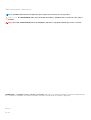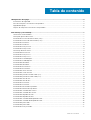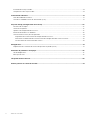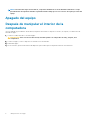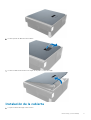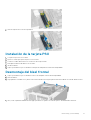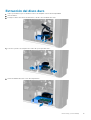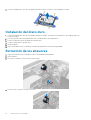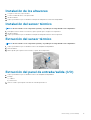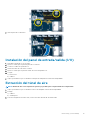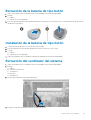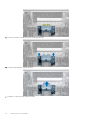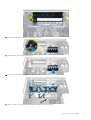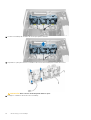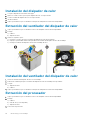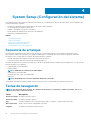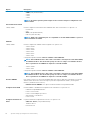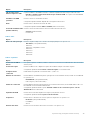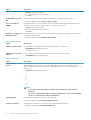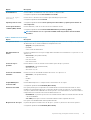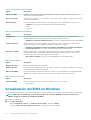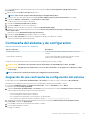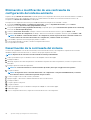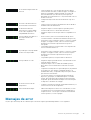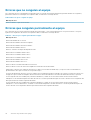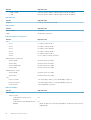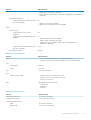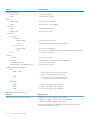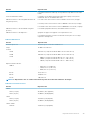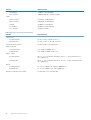Dell Precision T3610 El manual del propietario
- Tipo
- El manual del propietario

Estación de trabajo Dell Precision T3610
Manual del propietario
Modelo reglamentario: D01T
Tipo reglamentario: D01T004

Notas, precauciones y advertencias
NOTA: Una NOTA indica información importante que le ayuda a hacer un mejor uso de su producto.
PRECAUCIÓN: Una ADVERTENCIA indica un potencial daño al hardware o pérdida de datos y le informa cómo evitar el
problema.
AVISO: Una señal de PRECAUCIÓN indica la posibilidad de sufrir daño a la propiedad, heridas personales o la muerte.
© 2020 Dell Inc. o sus filiales. Todos los derechos reservados. Dell, EMC y otras marcas comerciales son marcas comerciales de Dell
Inc. o sus filiales. Es posible que otras marcas comerciales sean marcas comerciales de sus respectivos propietarios.
May 2020
Rev. A03

1 Manipulación del equipo................................................................................................................ 5
Instrucciones de seguridad...................................................................................................................................................5
Antes de manipular el interior de la computadora............................................................................................................. 5
Apagado del equipo............................................................................................................................................................... 6
Después de manipular el interior de la computadora.........................................................................................................6
2 Desmontaje y reensamblaje........................................................................................................... 7
Herramientas recomendadas................................................................................................................................................7
Descripción general del sistema...........................................................................................................................................7
Extracción de la fuente de alimentación (PSU).................................................................................................................7
Instalación de la fuente de alimentación (PSU).................................................................................................................8
Extracción de la cubierta...................................................................................................................................................... 8
Instalación de la cubierta.......................................................................................................................................................9
Extracción de la tarjeta PSU...............................................................................................................................................10
Instalación de la tarjeta PSU................................................................................................................................................11
Desmontaje del bisel frontal.................................................................................................................................................11
Instalación del bisel frontal.................................................................................................................................................. 12
Extracción de la tarjeta PCI.................................................................................................................................................12
Instalación de la tarjeta PCI.................................................................................................................................................12
Extracción de la unidad óptica............................................................................................................................................13
Instalación de la unidad óptica............................................................................................................................................ 14
Extracción del disco duro....................................................................................................................................................15
Instalación del disco duro.................................................................................................................................................... 16
Extracción de los altavoces.................................................................................................................................................16
Instalación de los altavoces.................................................................................................................................................17
Instalación del sensor térmico.............................................................................................................................................17
Extracción del sensor térmico.............................................................................................................................................17
Extracción del panel de entrada/salida (I/O)................................................................................................................... 17
Instalación del panel de entrada/salida (I/O)................................................................................................................... 19
Extracción del túnel de aire.................................................................................................................................................19
Instalación del túnel de aire................................................................................................................................................ 20
Extracción de la memoria................................................................................................................................................... 20
Instalación de la memoria................................................................................................................................................... 20
Extracción de la batería de tipo botón...............................................................................................................................21
Instalación de la batería de tipo botón...............................................................................................................................21
Extracción del ventilador del sistema.................................................................................................................................21
Instalación del ventilador del sistema................................................................................................................................25
Extracción del disipador de calor.......................................................................................................................................25
Instalación del disipador de calor....................................................................................................................................... 26
Extracción del ventilador del disipador de calor...............................................................................................................26
Instalación del ventilador del disipador de calor...............................................................................................................26
Extracción del procesador..................................................................................................................................................26
Instalación del procesador.................................................................................................................................................. 27
Extracción de la tarjeta madre........................................................................................................................................... 27
Tabla de contenido
Tabla de contenido 3

Instalación de la tarjeta madre........................................................................................................................................... 29
Componentes de la tarjeta madre.....................................................................................................................................29
3 Información adicional.................................................................................................................. 31
Guías del módulo de memoria.............................................................................................................................................31
Cierre de la unidad de fuente de alimentación (PSU)..................................................................................................... 31
4 System Setup (Configuración del sistema)................................................................................... 32
Secuencia de arranque........................................................................................................................................................32
Teclas de navegación..........................................................................................................................................................32
Opciones de configuración del sistema............................................................................................................................ 33
Actualización del BIOS en Windows..................................................................................................................................38
Contraseña del sistema y de configuración..................................................................................................................... 39
Asignación de una contraseña de configuración del sistema...................................................................................39
Eliminación o modificación de una contraseña de configuración del sistema existente.......................................40
Desactivación de la contraseña del sistema...............................................................................................................40
5 Diagnóstico................................................................................................................................ 41
Diagnósticos de Evaluación del sistema de preinicio mejorado (ePSA)........................................................................ 41
6 Solución de problemas del equipo................................................................................................ 42
LED de diagnósticos............................................................................................................................................................42
Mensajes de error................................................................................................................................................................43
7 Especificaciones técnicas............................................................................................................45
8 Cómo ponerse en contacto con Dell..............................................................................................51
4
Tabla de contenido

Manipulación del equipo
Instrucciones de seguridad
Utilice las siguientes reglas de seguridad para proteger su computadora de posibles daños y garantizar su seguridad personal. A menos que
se especifique lo contrario, para cada procedimiento incluido en este documento se presuponen las condiciones siguientes:
• Ha leído la información sobre seguridad que venía con su equipo.
• Se puede reemplazar un componente o, si se adquirió por separado, instalarlo realizando el procedimiento de extracción en orden
inverso.
NOTA: Desconecte todas las fuentes de energía antes de abrir la cubierta o los paneles del equipo. Una vez que termine
de trabajar en el interior del equipo, vuelva a colocar todas las cubiertas, paneles y tornillos antes de conectarlo a la
fuente de alimentación.
AVISO: Antes trabajar en el interior del equipo, siga las instrucciones de seguridad que se entregan con el equipo. Para
obtener información adicional sobre las prácticas recomendadas, consulte Página principal de cumplimiento normativo.
PRECAUCIÓN: Muchas de las reparaciones deben ser realizadas únicamente por un técnico de servicio autorizado. El
usuario debe llevar a cabo únicamente las tareas de solución de problemas y las reparaciones sencillas autorizadas en la
documentación del producto o indicadas por el personal de servicio y soporte en línea o telefónico. La garantía no cubre
los daños por reparaciones no autorizadas por Dell. Lea y siga las instrucciones de seguridad que se incluyen con el
producto.
PRECAUCIÓN: Para evitar descargas electrostáticas, toque tierra mediante el uso de un brazalete antiestático o toque
periódicamente una superficie metálica no pintada al mismo tiempo que toca un conector de la parte posterior del
equipo.
PRECAUCIÓN: Manipule los componentes y las tarjetas con cuidado. No toque los componentes ni los contactos de una
tarjeta. Sujete la tarjeta por los bordes o por el soporte de montaje metálico. Sujete un componente, como un
procesador, por sus bordes y no por sus patas.
PRECAUCIÓN: Cuando desconecte un cable, tire de su conector o de su lengüeta de tiro, no tire directamente del cable.
Algunos cables tienen conectores con lengüetas de bloqueo; si va a desconectar un cable de este tipo, antes presione las
lengüetas de bloqueo. Mientras tira de los conectores, manténgalos bien alineados para evitar que se doblen las patas.
Además, antes de conectar un cable, asegúrese de que los dos conectores estén orientados y alineados correctamente.
NOTA: Es posible que el color del equipo y de determinados componentes tengan un aspecto distinto al que se muestra
en este documento.
Antes de manipular el interior de la computadora
Para evitar daños en el equipo, realice los pasos siguientes antes de empezar a manipular su interior.
1. Asegúrese de seguir las precauciones de seguridad.
2. Asegúrese de que la superficie de trabajo sea plana y esté limpia para evitar que se raye la cubierta del equipo.
3. Apague el equipo.
4. Desconecte todos los cables de red del equipo.
PRECAUCIÓN:
Para desenchufar un cable de red, desconéctelo primero del equipo y, a continuación, del dispositivo
de red.
5. Desconecte su equipo y todos los dispositivos conectados de las tomas de alimentación eléctrica.
6. Mantenga pulsado el botón de encendido con el equipo desenchufado para conectar a tierra la tarjeta madre.
1
Manipulación del equipo 5

NOTA: Para evitar descargas electrostáticas, toque tierra mediante el uso de un brazalete antiestático o toque
periódicamente una superficie metálica no pintada al mismo tiempo que toca un conector de la parte posterior del
equipo.
Apagado del equipo
Después de manipular el interior de la
computadora
Una vez finalizado el procedimiento de instalación, asegúrese de conectar los dispositivos externos, las tarjetas y los cables antes de
encender el equipo.
1. Conecte los cables telefónicos o de red al equipo.
PRECAUCIÓN: Para conectar un cable de red, enchúfelo primero en el dispositivo de red y, después, en la
computadora.
2. Conecte el equipo y todos los dispositivos conectados a la toma eléctrica.
3. Encienda el equipo.
4. De ser necesario, ejecute la herramienta de diagnóstico para verificar que la computadora funcione correctamente.
6 Manipulación del equipo

Desmontaje y reensamblaje
Herramientas recomendadas
Los procedimientos de este documento requieren el uso de las siguientes herramientas:
• Un destornillador de punta plana pequeño
• Destornillador Phillips n.º 1
• Un objeto puntiagudo de plástico
Descripción general del sistema
Ilustración 1. Vista interior de la computadora T3610
1.
Disipador de calor con ventilador integrado 2. túneles de aire
3. bisel frontal 4. unidad óptica
5. conducto de aire 6. disco duro
7. cubierta del deflector 8. Unidad de fuente de alimentación (PSU)
9. Tarjeta de PCI 10. interruptor de intrusiones
Extracción de la fuente de alimentación (PSU)
1. Siga los procedimientos que se describen en Antes de manipular el interior de la computadora.
2. Si la PSU está bloqueada, quite el tornillo de bloqueo de la PSU para soltarla. Para obtener más información, consulte Función de
bloqueo de la PSU.
3. Sostenga el asa y presione el pestillo azul para soltar la PSU.
2
Desmontaje y reensamblaje 7

4. Sostenga el mango para deslizar el PSU fuera del equipo.
Instalación de la fuente de alimentación (PSU)
1. Sostenga el mango de la PSU y deslice la PSU en el equipo.
2. Siga los procedimientos que se describen en Después de manipular el interior de la computadora.
Extracción de la cubierta
1. Siga los procedimientos que se describen en Antes de manipular el interior de la computadora.
2. Coloque la computadora sobre el lateral con el pestillo hacia arriba.
8
Desmontaje y reensamblaje

3. Levante el pestillo de liberación de la cubierta.
4. Levante la cubierta hacia arriba con un ángulo de 45 grados y retírela del equipo.
Instalación de la cubierta
1. Coloque la cubierta del equipo sobre el chasis.
Desmontaje y reensamblaje
9

2. Presione la cubierta del equipo hasta que quede asentada en su lugar.
3. Siga los procedimientos que se describen en Después de manipular el interior de la computadora.
Extracción de la tarjeta PSU
1. Siga los procedimientos que se describen en Antes de manipular la computadora.
2. Quite la cubierta.
3. Deslice la cubierta del deflector desde la ranura hacia la parte frontal.
4. Quite la cubierta del deflector de la computadora.
5. Desconecte los cables de alimentación de la tarjeta madre.
6. Quite los tornillos que aseguran la tarjeta de la PSU a la ranura.
10
Desmontaje y reensamblaje

7. Quite la tarjeta de la PSU de la computadora.
Instalación de la tarjeta PSU
1. Coloque la tarjeta PSU en su ranura.
2. Ajuste los tornillos que fijan la tarjeta PSU en su ranura.
3. Conecte los cables alimentación a los conectores de la tarjeta madre.
4. Reemplace la cubierta del deflector en su ranura.
5. Instale la cubierta.
6. Siga los procedimientos que se describen en Después de manipular el interior de la computadora.
Desmontaje del bisel frontal
1. Siga los procedimientos que se describen en Antes de manipular el interior de la computadora.
2. Quite la cubierta.
3. Haga palanca con cuidado en los ganchos de retención del bisel frontal, para quitarlos del chasis ubicado en el borde del bisel frontal.
4. Gire y retire el panel del embellecedor del equipo para liberar los ganchos en el borde opuesto del embellecedor del chasis.
Desmontaje y reensamblaje
11

Instalación del bisel frontal
1. Inserte los ganchos del borde inferior del panel frontal en las ranuras de la parte anterior del chasis.
2. Gire el embellecedor hacia el equipo para enganchar los sujetadores del embellecedor frontal hasta que éstos encajen en su lugar.
3. Instale la cubierta.
4. Siga los procedimientos que se describen en Después de manipular el interior de la computadora.
Extracción de la tarjeta PCI
1. Siga los procedimientos que se describen en Antes de manipular el interior de la computadora.
2. Extraiga la cubierta izquierda.
3. Realice los siguientes pasos como se muestran en la ilustración.
a) Abra el pestillo de plástico que sujeta la tarjeta de PCI en su ranura [1].
b) Presione el pestillo hacia abajo y tire de la tarjeta de PCI para quitarla de la computadora [2, 3].
Instalación de la tarjeta PCI
1. Presione la tarjeta de expansión hasta que encaje en la ranura de tarjeta y fije el pestillo.
2. Coloque el pestillo plástico que fija la tarjeta PCI a la ranura de tarjeta.
3. Coloque la cubierta izquierda.
4. Siga los procedimientos que se describen en Después de manipular el interior de la computadora.
12
Desmontaje y reensamblaje

Extracción de la unidad óptica
1. Siga los procedimientos que se describen en Antes de manipular el interior de la computadora.
2. Quite la cubierta.
3. Desconecte los cables de alimentación y de datos de la unidad óptica.
4. Desenrosque los cables de los pestillos.
5. Presione en el cierre para liberar el pestillo que sostiene a los cables en la caja de la unidad óptica.
6. Presione el pestillo hacia abajo y levante los cables.
Desmontaje y reensamblaje
13

7. Levante el pestillo de liberación sobre la canastilla de unidad óptica.
8. Sostenga el pestillo de liberación, deslice la caja de la unidad óptica desde su compartimiento.
Instalación de la unidad óptica
1. Levante el pestillo de liberación y deslice la caja de la unidad óptica dentro del compartimiento.
2. Presione el cierre para liberar el pestillo y enrosque los cables en el sujetador.
3. Conecte el cable de alimentación a la parte posterior de la unidad óptica.
4. Conecte el cable de datos a la parte posterior de la unidad óptica.
5. Instale la cubierta.
6. Siga los procedimientos que se describen en Después de manipular el interior de la computadora.
14
Desmontaje y reensamblaje

Extracción del disco duro
1. Siga los procedimientos que se describen en Antes de manipular el interior de la computadora.
2. Quite la cubierta.
3. Extraiga los cables de la fuente de alimentación y de datos de la unidad de disco duro.
4. Presione los pestillos en cualquiera de los lados del soporte para disco duro.
5. Deslice la unidad de disco duro fuera del compartimiento.
Desmontaje y reensamblaje
15

6. Si hay una unidad de disco duro de 2.5 pulgadas instalada, extraiga los tornillos y retire la unidad de su caddy.
Instalación del disco duro
1. Si hay una unidad de disco duro de 2,5 pulgadas instalada en el equipo, colóquela en el compartimento de la unidad y apriete los
tornillos para fijarla.
2. Presione los pestillos de la canastilla para disco duro y deslícela dentro del compartimiento.
3. Conecte el cable de la fuente de alimentación del disco duro.
4. Conecte el cable de datos del disco duro.
5. Instale la cubierta.
6. Siga los procedimientos que se describen en Después de manipular el interior de la computadora.
Extracción de los altavoces
1. Siga los procedimientos que se describen en Antes de manipular la computadora.
2. Quite la cubierta.
3. Desconecte el cable de los altavoces de la tarjeta madre.
4. Presione el cierre, levante y extraiga los altavoces.
16
Desmontaje y reensamblaje

Instalación de los altavoces
1. Coloque los altavoces y ajuste el cierre.
2. Conecte el cable del altavoz a la tarjeta madre.
3. Instale la cubierta.
4. Siga los procedimientos que se describen en Después de manipular el interior de la computadora.
Instalación del sensor térmico
NOTA: El sensor térmico es un componente opcional y es posible que no venga incluido en la computadora.
1. Reemplace el sensor térmico en su ranura y ajuste el pestillo que lo asegura a la computadora.
2. Instale la cubierta.
3. Siga los procedimientos que se describen en Después de manipular el interior de la computadora.
Extracción del sensor térmico
NOTA: El sensor térmico es un componente opcional y es posible que no venga incluido en la computadora.
1. Siga los procedimientos que se describen en Antes de manipular la computadora.
2. Quite la cubierta.
3. Abra el pestillo que asegura el sensor térmico y quítelo de la computadora.
Extracción del panel de entrada/salida (I/O)
1. Siga los procedimientos que se describen en Antes de manipular la computadora.
2. Extraiga:
a) cubierta
b) bisel frontal
3. Quite los tornillos que aseguran el módulo de USB 3.0 al panel de I/O.
Desmontaje y reensamblaje
17

4. Quite el módulo de USB 3.0 del chasis.
5. Desconecte los cables para soltar el panel de I/O.
6. Quite los tornillos que aseguran el panel de I/O al chasis.
18
Desmontaje y reensamblaje

7. Quite el panel de I/O del chasis.
Instalación del panel de entrada/salida (I/O)
1. Reemplace el panel de I/O en su ranura.
2. Ajuste los tornillos que aseguran el panel de I/O al chasis.
3. Conecte los cables en el panel de I/O.
4. Deslice el módulo de USB 3.0 en su ranura.
5. Ajuste los tornillos que aseguran el módulo de USB 3.0 al panel de I/O.
6. Coloque:
a) bisel frontal
b) cubierta
7. Siga los procedimientos que se describen en Después de manipular el interior de la computadora.
Extracción del túnel de aire
NOTA: El túnel de aire es un componente opcional y es posible que no venga incluido en la computadora.
1. Siga los procedimientos que se describen en Antes de manipular el interior de la computadora.
2. Extraiga:
a) cubierta
b) unidad óptica
3. Presione la lengüeta de retención azul y levante el módulo del túnel de aire hacia arriba.
Desmontaje y reensamblaje
19

4. Repita el paso 3 para quitar el segundo módulo del túnel de aire de la computadora.
Instalación del túnel de aire
NOTA: El túnel de aire es un componente opcional y es posible que no venga incluido en la computadora.
1. Instale la base del túnel de aire dentro del chasis de la computadora.
2. Monte el módulo del túnel de aire y presione hacia abajo hasta que encaje en su lugar.
3. Coloque:
a) unidad óptica
b) cubierta
4. Siga los procedimientos que se describen en Después de manipular el interior de la computadora.
Extracción de la memoria
1. Siga los procedimientos que se describen en Antes de manipular el interior de la computadora.
2. Extraiga:
a) cubierta
b) túnel de aire (si está disponible)
3. Presione los sujetadores que fijan la memoria a cada lado del módulo de la memoria y levante el módulo para extraerlo del equipo.
Instalación de la memoria
1. Inserte el módulo de la memoria en el conector de la memoria.
2. Presione el módulo de la memoria hasta que quede encajada con los ganchos de retención.
3. Coloque:
a) túnel de aire (si está disponible)
b) cubierta
4. Siga los procedimientos que se describen en Después de manipular el interior de la computadora.
20
Desmontaje y reensamblaje

Extracción de la batería de tipo botón
1. Siga los procedimientos que se describen en Antes de manipular el interior de la computadora.
2. Extraiga:
a) cubierta
b) túnel de aire (si está disponible)
3. Presione el pestillo de liberación para quitarlo de la batería y permitir que esta salte del conector. Levante la batería de tipo botón para
quitarla de la computadora.
Instalación de la batería de tipo botón
1. Coloque la batería de tipo botón en el zócalo de la tarjeta madre.
2. Presione la batería hasta que el pestillo de liberación vuelva a colocarse en su sitio y la fije.
3. Coloque:
a) cubierta
b) túnel de aire (si está disponible)
4. Siga los procedimientos que se describen en Después de manipular el interior de la computadora.
Extracción del ventilador del sistema
1. Siga los procedimientos que se describen en Antes de manipular el interior de la computadora.
2. Extraiga:
a) cubierta
b) interruptor de intrusiones
c) Tarjeta de PCI
d) disco duro
e) unidad óptica
3. Desenrosque el cable de la tarjeta madre del pestillo.
4. Extraiga el tornillo que fija la placa metálica al ventilador del sistema.
Desmontaje y reensamblaje
21

5. Presione los pestillos a un lado de la placa metálica para liberarla.
6. Levante la placa metálica y retírela del chasis.
7. Extraiga los tornillos que fijan la bahía de unidad.
22
Desmontaje y reensamblaje

8. Deslice el pestillo hacia afuera para soltar el deflector de aire.
9. Quite el deflector de aire de la computadora.
10. Desconecte los cables del ventilador del sistema de la tarjeta madre.
11. Quite los tornillos que aseguran el ensamblaje del ventilador del sistema al chasis.
Desmontaje y reensamblaje
23

12. Levante el ensamblaje del ventilador del sistema para quitarlo del chasis.
13. Desprenda los ojales para extraer los ventiladores del sistema del ensamblaje del ventilador del sistema.
PRECAUCIÓN: El uso excesivo de fuerza puede dañar los ojales.
14. Extraiga los ventiladores del sistema de su ensamblaje.
24
Desmontaje y reensamblaje

Instalación del ventilador del sistema
1. Coloque los ventiladores en su ensamblaje y adjunte los ojales.
2. Coloque el ensamblaje del ventilador en el chasis.
3. Instale los tornillos para asegurar el ensamblaje del ventilador al chasis.
4. Conecte los cables del ventilador a sus conectores correspondientes de la tarjeta madre.
5. Coloque los cables del ventilador fuera de la apertura del módulo del ventilador en dirección de la tarjeta madre.
6. Coloque el deflector en su ranura de la computadora e inserte los pestillos.
7. Instale los tornillos que aseguran la bahía de unidad.
8. Coloque la placa metálica y coloque los tornillos que la fijan al ventilador del sistema.
9. Encamine y conecte el cable de la placa base a su conector.
10. Coloque:
a) unidad óptica
b) disco duro
c) Tarjeta de PCI
d) interruptor de intrusiones
e) cubierta
11. Siga los procedimientos que se describen en Después de manipular el interior de la computadora.
Extracción del disipador de calor
1. Siga los procedimientos que se describen en Antes de manipular el interior de la computadora.
2. Quite la cubierta.
3. Realice los siguientes pasos:
a) Desconecte el cable del disipador de calor de la tarjeta madre [1].
b) Afloje los tornillos que aseguran el disipador de calor [2].
c) Levante el disipador de calor y extráigalo del equipo [3].
Desmontaje y reensamblaje
25

Instalación del disipador de calor
1. Coloque el disipador de calor dentro del equipo.
2. Apriete los tornillos cautivos para fijar el disipador de calor a la tarjeta madre.
3. Conecte el cable del disipador de calor a la tarjeta madre.
4. Instale la cubierta.
5. Siga los procedimientos que se describen en Después de manipular el interior de la computadora.
Extracción del ventilador del disipador de calor
1. Siga los procedimientos que se describen en Antes de manipular el interior de la computadora.
2. Extraiga:
a) cubierta
b) disipador de calor
3. Realice los siguientes pasos:
a) Extraiga los tornillos que fijan el ventilador del disipador de calor del ensamblaje.
b) Empuje los prensacables hacia afuera para liberar al ventilador del disipador de calor del ensamblaje.
c) Extraiga el ventilador del disipador de calor del ensamblaje del éste.
Instalación del ventilador del disipador de calor
1. Deslice el ventilador del disipador de calor en el ensamblaje.
2. Enchufe las arandelas para fijar el ventilador del disipador de calor al ensamblaje correspondiente.
3. Coloque:
a) disipador de calor
b) cubierta
4. Siga los procedimientos que se describen en Después de manipular el interior de la computadora.
Extracción del procesador
1. Siga los procedimientos que se describen en Antes de manipular el interior de la computadora.
2. Extraiga:
a) cubierta
b) túnel de aire (si está disponible)
c) disipador de calor
3. Para extraer el procesador:
26
Desmontaje y reensamblaje

NOTA: La cubierta del procesador está fijada por dos palancas. Éstas tienen iconos que indican cuál palanca debe
tirarse o cerrarse primero.
a) Presione hacia abajo en la primer palanca sujetando a la cubierta de la pantalla y libérela de su gancho de retención.
b) Repita el paso 'a' para liberar la segunda palanca de su gancho de retención.
c) Levante y retire la cubierta del procesador.
d) Levante el procesador para retirarlo del conector y colóquelo en un embalaje antiestático.
4. Repita los pasos mencionados para extraer el segundo procesador (si lo hay) del equipo.
Para verificar si su equipo tiene ranuras dobles de procesador, consulte en Componentes de la tarjeta madre.
Instalación del procesador
1. Coloque el procesador en su conector.
2. Coloque la cubierta del procesador.
NOTA:
La cubierta del procesador está fijada por dos palancas. Éstas tienen iconos que indican cuál palanca debe
tirarse o cerrarse primero.
3. Deslice la primer palanca en el gancho de retención para fijar el procesador.
4. Repita el paso '3' para deslizar la segunda palanca en el gancho de retención.
5. Coloque:
a) disipador de calor
b) túnel de aire (si está disponible)
c) cubierta
6. Siga los procedimientos que se describen en Después de manipular el interior de la computadora.
Extracción de la tarjeta madre
1. Siga los procedimientos que se describen en Antes de manipular la computadora.
2. Extraiga:
a) PSU
b) cubierta
c) unidad óptica
Desmontaje y reensamblaje
27

d) batería de tipo botón
e) el sensor térmico
f) disco duro
g) ventilador del sistema
h) Tarjeta de PSU
i) Tarjeta de PCI
j) Panel de I/O
k) Altavoces
l) disipador de calor
m) Ventilador del disipador de calor
n) los módulos de memoria
o) procesador
3. Desconecte todos los cables de la tarjeta madre.
4. Extraiga los tornillos que fijan la tarjeta madre al chasis.
5. Levante la tarjeta madre hacia arriba y extráigala del equipo.
28
Desmontaje y reensamblaje

Instalación de la tarjeta madre
1. Alinee la tarjeta madre con los conectores de puertos de la parte posterior del chasis y colóquela en éste.
2. Ajuste los tornillos que fijan la tarjeta madre al chasis.
3. Conecte los cables a la tarjeta madre.
4. Coloque:
a) procesador
b) los módulos de memoria
c) batería de tipo botón
d) Ventilador del disipador de calor
e) disipador de calor
f) altavoz
g) Panel de I/O
h) Tarjeta de PCI
i) Tarjeta de PSU
j) ventilador del sistema
k) disco duro
l) unidad óptica
m) el sensor térmico
n) cubierta
o) Unidad de fuente de alimentación (PSU)
5. Siga los procedimientos que se describen en Después de manipular el interior de la computadora.
Componentes de la tarjeta madre
La siguiente imagen muestra los componentes de la tarjeta madre.
Desmontaje y reensamblaje
29

1. Ranura para PCI (ranura 6) 2. Ranura para PCIe x16 (PCIe 2.0 conectado como x4) (ranura 5)
3. Ranura para PCIe 3.0 x16 (ranura 4) 4. Ranura para PCIe 2.0 x1 (ranura 3)
5. Ranura para PCIe 3.0 x16 (ranura 2) 6. Ranura para PCIe x16 (PCIe 3.0 conectado como x8) (ranura 1)
7. Conector del panel frontal USB 3.0 8. Ranuras DIMM
9. Conector del interruptor de intrusiones 10. Conector del ventilador del procesador
11. Conector del procesador 12. Ranuras DIMM
13. Conector del panel de audio frontal 14. batería de tipo botón
15. Conector del ventilador de la unidad de disco duro 16. Conector del ventilador del sistema
17. Conector del sensor de temperatura de HDD 18. Conector del ventilador del sistema
19. Conector del ventilador del sistema 20. Puente de la contraseña
21. Conector del panel frontal y de USB 2.0 22. Conector del altavoz interno
23. Conector USB 2.0 para compartimento flexible 24. Conectores SATA (HDD0-HDD3 y SATA0-1)
25. Conector de alimentación de sistema de 24 patas 26. Conector interno USB 2.0
27. Conector de alimentación de CPU de 8 pins
30 Desmontaje y reensamblaje

Información adicional
Guías del módulo de memoria
Para garantizar un rendimiento óptimo del equipo, observe las pautas generales siguientes al configurar la memoria del sistema:
• Se pueden combinar módulos de memoria de diferente tamaño (por ejemplo, 2 GB y 4 GB). Sin embargo, todos los canales ocupados
deben tener configuraciones idénticas.
• Los módulos de memoria deben instalarse empezando con el primer zócalo.
NOTA: Los zócalos de memoria en la computadora se pueden etiquetar de manera diferente según la configuración
de hardware. Por ejemplo, A1, A2 o 1, 2, 3.
• Si se combinan módulos de memoria cuádruples con módulos duales o no duales, los módulos cuádruples se deben instalar en los
zócalos con las palancas de liberación blancas.
• Si se instalan módulos de memoria con velocidades distintas, todos los módulos funcionarán a la velocidad del módulo de memoria más
lento instalado.
Cierre de la unidad de fuente de alimentación
(PSU)
El cierre PSU previene la extracción de la PSU del chasis.
NOTA:
Para bloquear o desbloquear la PSU, asegúrese siempre de que se ha extraído la cubierta del chasis. Para obtener
información sobre cómo quitar túnel de aire (si está disponible), consulte Extracción de túnel de aire (si está
disponible).
Para asegurar la PSU, quite el tornillo de la ubicación del tornillo de desbloqueo y ajuste el tornillo en la ubicación de bloqueo. De manera
similar, para desbloquear la PSU, quite el tornillo de la ubicación del tornillo de bloqueo y ajuste el tornillo en la ubicación del tornillo de
desbloqueo.
3
Información adicional 31

System Setup (Configuración del sistema)
La configuración del sistema le permite administrar el hardware de su y especificar las opciones de nivel de BIOS. En la configuración del
sistema, puede hacer lo siguiente:
• Modificar la configuración de la NVRAM después de añadir o eliminar hardware.
• Ver la configuración de hardware del sistema.
• Habilitar o deshabilitar los dispositivos integrados.
• Definir umbrales de administración de energía y de rendimiento.
• Administrar la seguridad del equipo.
Temas:
• Secuencia de arranque
• Teclas de navegación
• Opciones de configuración del sistema
• Actualización del BIOS en Windows
• Contraseña del sistema y de configuración
Secuencia de arranque
La secuencia de arranque le permite omitir el orden de dispositivos de arranque definido en la configuración del sistema e iniciar
directamente a un dispositivo específico (por ejemplo, la unidad óptica o la unidad de disco duro). Durante la prueba de encendido
automática (POST), cuando aparece el logotipo de Dell, puede hacer lo siguiente:
• Acceder al programa de configuración del sistema al presionar la tecla F2
• Presionar la tecla F12 para activar el menú de arranque por única vez
El menú de arranque de una vez muestra los dispositivos desde los que puede arrancar, incluida la opción de diagnóstico. Las opciones del
menú de arranque son las siguientes:
• Unidad extraíble (si está disponible)
• Unidad STXXXX
NOTA: XXXX denota el número de la unidad SATA.
• Unidad óptica (si está disponible)
• Unidad de disco duro SATA (si está disponible)
• Diagnóstico
NOTA: Elegir Diagnósticos muestra la pantalla Diagnósticos de ePSA.
La pantalla de secuencia de arranque también muestra la opción de acceso a la pantalla de la configuración del sistema.
Teclas de navegación
NOTA:
Para la mayoría de las opciones de configuración del sistema, se registran los cambios efectuados, pero no se
aplican hasta que se reinicia el sistema.
Teclas Navegación
Flecha hacia arriba Se desplaza al campo anterior.
Flecha hacia abajo Se desplaza al campo siguiente.
Intro Permite introducir un valor en el campo seleccionado, si se puede, o seguir el vínculo del campo.
Barra espaciadora Amplía o contrae una lista desplegable, si procede.
Lengüeta Se desplaza a la siguiente área de enfoque.
4
32 System Setup (Configuración del sistema)

Teclas Navegación
Esc Se desplaza a la página anterior hasta que vea la pantalla principal. Presionar Esc en la pantalla principal muestra
un mensaje de confirmación donde se le solicita que guarde los cambios y reinicie el sistema.
Opciones de configuración del sistema
NOTA: Los elementos listados en esta sección aparecerán o no según el equipo y los dispositivos instalados en este.
Tabla 1. General
Opción Descripción
Tarjeta madre En esta sección se enumeran las principales características de hardware del equipo.
• Información del sistema
• Memory Configuration (Configuración de la memoria)
• Información de PCI
• Información del procesador
• Información del dispositivo
Secuencia de arranque Permite cambiar el orden en el que el equipo busca un sistema operativo.
• Diskette Drive (Unidad de disquete)
• Internal HDD (Disco duro interno)
• Dispositivo de almacenamiento USB
• Unidad de CD/DVD/CD-RW
• NIC a bordo
• SATA
Opción de lista de
arranque
Permite cambiar la opción de lista de arranque.
• Heredada
• UEFI
Opciones de arranque
avanzadas
Permite habilitar las ROM de opción heredadas
• Desactivado
• Activado (predeterminado)
Fecha/Hora Permite modificar la fecha y la hora. Los cambios en la fecha y hora del sistema surten efecto
inmediatamente.
Tabla 2. Configuración del sistema
Opción Descripción
NIC integrada Permite configurar la controladora de red integrada. Las opciones son:
• Desactivado
NOTA: La opción Disabled (Desactivado) se puede usar solamente si la opción Active
Management Technology (AMT) está desactivada.
• Habilitar pila de red de UEFI
• Activado (predeterminado)
• Enabled w/PXE (Habilitado con PXE)
NIC integrada 2 Permite controlar la controladora LAN integrada. Las opciones son:
• Activar (valor predeterminado)
• Activar con PXE
NOTA: Esta función solo es soportada en T7610
Puerto serial Identifica y define la configuración del puerto serial. Puede configurar el puerto serial en:
• Desactivado
System Setup (Configuración del sistema) 33

Opción Descripción
• COM1 (valor predeterminado)
• COM2
• COM3
• COM4
NOTA: El sistema operativo puede asignar recursos incluso aunque la configuración esté
desactivada.
Funcionamiento de SATA
T3610 y T5610
Permite configurar la controladora de la unidad de disco duro SATA interna. Las opciones son:
• Desactivado
• ATA
• AHCI (valor predeterminado)
• RAID On (RAID activada)
NOTA: SATA está configurado para ser compatible con el modo RAID. T7610 no soporta el
funcionamiento de SATA.
Unidades
T3610 y T5610
Permite configurar las unidades SATA integradas. Las opciones son:
• SATA3–HDD0
• SATA2–HDD2
• SATA2–ODD0
• SATA3–HDD1
• SATA2–HDD3
• SATA2–ODD1
Configuración predeterminada: todas las unidades están habilitadas.
NOTA: Si las unidades de disco duro están conectadas a una tarjeta de controladora RAID,
las unidades de disco duro mostrarán {none} en todos los campos. Las unidades de disco
duro se pueden ver en el BIOS de la tarjeta de controladora RAID.
• T7610 • SATA2–ODD0
• SATA2–ODD1
Configuración predeterminada: todas las unidades están habilitadas.
NOTA: Si las unidades de disco duro están conectadas a una tarjeta de controladora RAID,
las unidades de disco duro mostrarán {none} en todos los campos. Las unidades de disco
duro se pueden ver en el BIOS de la tarjeta de controladora RAID.
Informes SMART Este campo controla si los errores de unidad de disco duro para los dispositivos integrados se reportan
durante el inicio del sistema. Esta tecnología es parte de la especificación SMART (Tecnología de
informes y análisis de automonitoreo).
• Habilitar informe SMART: esta opción está desactivada de forma predeterminada.
Configuración de USB Permite habilitar o deshabilitar la configuración de USB interna. Las opciones son:
• Habilitar la compatibilidad de inicio
• Puertos USB frontales
• Puertos USB cuádruples posteriores
• Activar puertos USB internos
• Puertos USB3
Configuración del bus de
la PCI
Le permite definir la configuración de PCI Bus. Las opciones son:
• 256 buses de PCI (valor predeterminado)
• 128 buses de PCI
• 64 buses de PCI
34 System Setup (Configuración del sistema)

Opción Descripción
I/O de asignación de
memoria superior a 4 GB
Le permite habilitar o deshabilitar entradas o salidas de asignación de memoria por encima de 4 GB.
• Entrada o salida de asignación de memoria por encima de 4 GB: esta opción está deshabilitada
de forma predeterminada.
Ventiladores de HDD
opcionales
Permite controlar los ventiladores de HDD.
Configuración predeterminada: depende de la configuración del sistema
Audio Permite activar o desactivar la función de audio.
Configuración predeterminada: Audio is enabled (Audio está activado)
Controladora RAID de SAS
(T7610 solamente)
Permite controlar el funcionamiento de la controladora de HDD RAID SAS.
• Activado (predeterminado)
• Desactivado
Tabla 3. Video
Opción Descripción
Ranura de video principal Permite configurar el dispositivo de video de arranque principal. Las opciones son:
• Automático (valor predeterminado)
• RANURA 1
• RANURA 2: compatible con VGA
• RANURA 3
• RANURA 4
• RANURA 5
• RANURA 6
Tabla 4. Seguridad
Opción Descripción
Contraseña de HDD-0
interno
Esta opción le permite establecer, cambiar o eliminar la contraseña en la unidad de disco duro interna del
sistema (HDD).
Contraseña segura Permite establecer como obligatoria la opción de establecer siempre contraseñas seguras.
Configuración predeterminada: Activar contraseña segura no está seleccionado.
Configuración de
contraseña
Puede definir la longitud de su contraseña. Mín = 4, Máx = 32
Omisión de contraseña Permite habilitar o deshabilitar el permiso para ignorar la contraseña del sistema, cuando está establecida.
Las opciones son:
• Deshabilitada (valor predeterminado)
• Reboot bypass (Omisión de reinicio)
Cambio de contraseña Permite habilitar el permiso para desactivar las contraseñas del sistema y de la unidad de disco duro si se
ha establecido la contraseña del administrador.
Configuración predeterminada: la opción Permitir cambios en las contraseñas que no sean de
administrador está seleccionada
Seguridad del TPM Permite activar el módulo de plataforma segura (TPM) durante la POST.
Configuración predeterminada: la opción está desactivada.
Computrace Permite activar o desactivar el software opcional Computrace. Las opciones son:
• En silencio (valor predeterminado)
• Deshabilitar
• Activar
Intrusión del chasis Permite controlar la función de intrusión en el chasis. Las opciones son:
System Setup (Configuración del sistema) 35

Opción Descripción
• Activar (valor predeterminado)
• One Time Enable (Activado por una vez)
• Deshabilitar
Compatibilidad con CPU
XD
Permite habilitar el modo Execute Disable (Deshabilitación de ejecución) del procesador.
Configuración predeterminada: Activar soporte CPU XD
Acceso al teclado de
OROM
Permite determinar si los usuarios pueden entrar a las pantallas de configuración del ROM de opción
mediante las teclas de acceso rápido durante el arranque. Las opciones son:
• Activar (valor predeterminado)
• One Time Enable (Activado por una vez)
• Deshabilitar
Bloqueo de configuración
del administrador
Permite impedir que los usuarios entren en el programa de configuración cuando hay establecida una
contraseña de administrador.
Configuración predeterminada: Disabled (Desactivado)
Tabla 5. Arranque seguro
Opción Descripción
Habilitar arranque seguro Permite habilitar o deshabilitar la función de arranque seguro. Las opciones son:
• Deshabilitada (valor predeterminado)
• Enabled (Activado)
Administración de claves
experta
Permite habilitar o deshabilitar la administración de claves en modo personalizado.
• Deshabilitada (valor predeterminado)
Tabla 6. Rendimiento
Opción Descripción
Compatibilidad con varios
núcleos
Este campo especifica si el procesador tendrá uno o todos los núcleos habilitados. El rendimiento de
algunas aplicaciones mejoraran con los núcleos adicionales. Esta opción está activada de forma
predeterminada. Permite activar o desactivar la compatibilidad con varios núcleos del procesador. Las
opciones son:
• All (Todos) (valor predeterminado)
• 1
• 2
• 4
• 5
• 6
• 7
• 8
• 9
NOTA:
• Las opciones mostradas podrían ser diferentes en función de los procesadores
instalados.
• Las opciones dependen del número de núcleos admitidos por el procesador instalado
(Todos, 1, 2, N-1 para procesadores de N núcleos)
Intel SpeedStep Permite habilitar o deshabilitar la función Intel SpeedStep.
Configuración predeterminada: Intel SpeedStep activado
Control de estados C Permite activar o desactivar los estados de reposo adicionales del procesador.
Configuración predeterminada: Enabled (Habilitado)
36 System Setup (Configuración del sistema)

Opción Descripción
Intel TurboBoost Permite habilitar o deshabilitar el modo Intel TurboBoost del procesador.
Configuración predeterminada: Intel TurboBoost activado
Control de hyper-
threading
Permite activar o desactivar el controlador HyperThreading en el procesador.
Configuración predeterminada: Activada
Captura previa de caché
Configuración predeterminada: activar captura previa de hardware y captura previa de línea de
caché adyacente
Tecnología de memoria
confiable (RMT) de Dell
Permite identificar y aislar errores de memoria en la RAM del sistema.
Configuración predeterminada: Activar Dell Reliable Memory Technology (RMT)
NOTA: Esta función solo es soportada en T3610 cuando hay módulos de memoria ECC
instalados.
Tabla 7. Administración de energía
Opción Descripción
Recuperación de CA Especifica cómo responderá el equipo cuando se aplique una alimentación de CA después de una pérdida
de alimentación de CA. Puede establecer la recuperación de CA a:
• Apagada (valor predeterminado)
• Encendido
• Último estado de alimentación
Automáticamente en
horario
Le permite establecer la hora en que el equipo debe encenderse automáticamente. Las opciones son: Las
opciones son:
• Desactivado (valor predeterminado)
• Todos los días
• Días de la semana
• Días seleccionados
Control de reposo
profundo
Permite definir los controles cuando está activada la opción de reposo profundo.
• Deshabilitada (valor predeterminado)
• Activado solo en S5
• Activado en S4 y S5
Control de velocidad del
ventilador
Permite controlar la velocidad del ventilador del sistema. Las opciones son:
• Automático (valor predeterminado)
• Alta
• Mediano
• Baja
Compatibilidad para
activación USB
Permite habilitar dispositivos USB para sacar el sistema del modo en espera.
Configuración predeterminada: Disabled (Desactivado)
Activación ante LAN Esta opción permite que la computadora se encienda desde el estado desactivado cuando se activa
mediante una señal especial de la LAN. La activación desde el estado en espera no se ve afectada por
este ajuste y deberá estar habilitada en el sistema operativo. Esta característica solo funciona cuando la
computadora está conectada a una fuente de alimentación de CA.
• Deshabilitado: no permite que el sistema se encienda cuando reciba una señal de activación de LAN
o de LAN inalámbrica.
• Solo LAN: permite que el sistema se encienda mediante señales especiales de la LAN.
Esta opción está deshabilitada de manera predeterminada.
Bloquear modo de reposo Le permite bloquear la entrada en el modo de reposo (estado S3) del entorno del sistema operativo.
Configuración predeterminada: Disabled (Desactivado)
System Setup (Configuración del sistema) 37

Tabla 8. Comportamiento durante la POST
Opción Descripción
LED de Bloq Núm Especifica si la función de NumLock puede habilitarse cuando el sistema se inicia. Esta opción está
activada de forma predeterminada.
Errores del teclado Especifica si se reportan errores relacionados con el teclado cuando se inicia. Esta opción está activada
de forma predeterminada.
Arranque rápido Le permite acelerar el proceso de inicio al omitir algunos pasos de compatibilidad. Las opciones son:
• Completo: esta opción está seleccionada de manera predeterminada.
• Mínimo
• Automático
Tabla 9. Compatibilidad con virtualización
Opción Descripción
Virtualización Esta opción especifica si un monitor de máquina virtual (VMM) puede utilizar las capacidades de
hardware adicionales proporcionadas por la tecnología de virtualización de Intel.
• Habilitar tecnología de virtualización Intel: esta opción está habilitada de manera predeterminada.
VT para I/O directa Activa o desactiva al monitor de máquina virtual (VMM) para el uso de las funciones adicionales del
hardware proveído por la tecnología de virtualización de Intel para I/O directa.
• Enable Intel Virtualization Technology for Direct I/O (Habilitar tecnología de virtualización
Intel para E/S directo): esta opción está habilitada de manera predeterminada.
Ejecución confiable Le permite especificar si un Measured Virtual Machine Monitor (Monitor de Máquina Virtual Medible,
MVMM) puede utilizar las capacidades adicionales del hardware proporcionado por Intel Trusted
Execution Technology (Tecnología de Ejecución de confianza).
• Ejecución de confianza: esta opción está deshabilitada de forma predeterminada.
Tabla 10. Mantenimiento
Opción Descripción
Etiqueta de servicio Muestra la etiqueta de servicio del equipo.
Etiqueta de activo Le permite crear una etiqueta de activo del sistema si todavía no hay ninguna establecida. Esta opción no
está establecida de forma predeterminada.
Mensajes de SERR Controla el mecanismo de mensajes SERR. Esta opción no está establecida de forma predeterminada.
Algunas tarjetas gráficas requieren que el mecanismo de mensajes SERR esté desactivado.
Tabla 11. Registros del sistema
Opción Descripción
Eventos del BIOS Muestra el registro de eventos del sistema y permite borrar todos los registros.
• Borrar registro
Actualización del BIOS en Windows
Se recomienda actualizar el BIOS (la configuración del sistema) cuando reemplaza la tarjeta madre o si hay una actualización disponible.
NOTA:
Si BitLocker está habilitado, se debe suspender antes de actualizar el BIOS del sistema y se debe volver a
habilitar después de completar la actualización del BIOS.
1. Reinicie la computadora.
2. Vaya a Dell.com/support.
• Escriba la Etiqueta de servicio o el Código de servicio rápido y haga clic en Enviar.
• Haga clic en Detect Product (Detectar producto) y siga las instrucciones en pantalla.
38
System Setup (Configuración del sistema)

3. Si no puede detectar o encontrar la etiqueta de servicio, haga clic en Choose from all products (Elegir entre todos los
productos).
4. Elija la categoría de Products (Productos) de la lista.
NOTA: Seleccione la categoría adecuada para llegar a la página del producto.
5. Seleccione el modelo del equipo y aparecerá la página Product Support (Soporte técnico del producto) de su equipo.
6. Haga clic en Obtener controladores y en Controladores y descargas.
Se abre la sección de Controladores y descargas.
7. Haga clic en Find it myself (Buscarlo yo mismo).
8. Haga clic en BIOS para ver las versiones del BIOS.
9. Identifique el archivo del BIOS más reciente y haga clic en Download (Descargar).
10. Seleccione su método de descarga preferido en la ventana Seleccione el método de descarga a continuación y haga clic en
Descargar archivo.
Aparecerá la ventana File Download (Descarga de archivos).
11. Haga clic en Save (Guardar) para guardar el archivo en su equipo.
12. Haga clic en Run (ejecutar) para instalar las configuraciones del BIOS actualizado en su equipo.
Siga las instrucciones que aparecen en pantalla.
Contraseña del sistema y de configuración
Tabla 12. Contraseña del sistema y de configuración
Tipo de contraseña Descripción
Contraseña del sistema Es la contraseña que debe introducir para iniciar sesión en el
sistema.
Contraseña de configuración Es la contraseña que debe introducir para acceder y realizar
cambios a la configuración de BIOS del equipo.
Puede crear una contraseña del sistema y una contraseña de configuración para proteger su equipo.
PRECAUCIÓN: Las funciones de contraseña ofrecen un nivel básico de seguridad para los datos del equipo.
PRECAUCIÓN: Cualquier persona puede tener acceso a los datos almacenados en el equipo si no se bloquea y se deja
desprotegido.
NOTA: La función de contraseña de sistema y de configuración está desactivada.
Asignación de una contraseña de configuración del sistema
Puede asignar una nueva Contraseña de administrador o de sistema solo cuando el estado se encuentra en No establecido.
Para ingresar a la configuración del sistema, presione F2 inmediatamente después de un encendido o reinicio.
1. En la pantalla BIOS del sistema o Configuración del sistema, seleccione Seguridad y presione Entrar.
Aparece la pantalla Security (Seguridad).
2. Seleccione Contraseña de administrador o de sistema y cree una contraseña en el campo Introduzca la nueva contraseña.
Utilice las siguientes pautas para asignar la contraseña del sistema:
• Una contraseña puede tener hasta 32 caracteres.
• La contraseña puede contener números del 0 al 9.
• Solo se permiten letras minúsculas. Las mayúsculas no están permitidas.
• Solo se permiten los siguientes caracteres especiales: espacio, (”), (+), (,), (-), (.), (/), (;), ([), (\), (]), (`).
3. Introduzca la contraseña del sistema que especificó anteriormente en el campo Confirm new password (Confirmar nueva
contraseña) y haga clic en OK (Aceptar).
4. Presione Esc y aparecerá un mensaje para que guarde los cambios.
5. Presione Y para guardar los cambios.
El equipo se reiniciará.
System Setup (Configuración del sistema)
39

Eliminación o modificación de una contraseña de
configuración del sistema existente
Asegúrese de que el Estado de contraseña esté desbloqueado (en la configuración del sistema) antes de intentar eliminar o cambiar la
contraseña del sistema y de configuración existente. No se puede eliminar ni modificar una contraseña existente de sistema o de
configuración si Estado de la contraseña está bloqueado.
Para ingresar a la configuración del sistema, presione F2 inmediatamente después de un encendido o reinicio.
1. En la pantalla BIOS del sistema o Configuración del sistema, seleccione Seguridad del sistema y presione Entrar.
Aparecerá la ventana System Security (Seguridad del sistema).
2. En la pantalla System Security (Seguridad del sistema), compruebe que la opción Password Status (Estado de la contraseña)
está en modo Unlocked (Desbloqueado).
3. Seleccione Contraseña del sistema, modifique o elimine la contraseña del sistema existente y presione Entrar o Tab.
4. Seleccione Contraseña de configuración, modifique o elimine la contraseña de configuración existente y presione Entrar o Tab.
NOTA: Si cambia la contraseña del sistema o de configuración, vuelva a ingresar la nueva contraseña cuando se le
solicite. Si borra la contraseña del sistema o de configuración, confirme cuando se le solicite.
5. Presione Esc y aparecerá un mensaje para que guarde los cambios.
6. Presione Y para guardar los cambios y salir de la configuración del sistema.
La computadora se reiniciará.
Desactivación de la contraseña del sistema
La función de seguridad del software del sistema incluye una contraseña del sistema y de configuración. El puente de la contraseña
deshabilita cualquier contraseña actual en uso. Existen 2 clavijas para el puente de PSWD.
NOTA: El puente de la contraseña está desactivada de manera predeterminada.
1. Siga los procedimientos que se describen en Antes de manipular el interior del equipo.
2. Extraiga la cubierta.
3. Identifique el puente de PSWD de la placa base. Para identificar el puente de PSWD en la placa base, consulte Componentes de la
placa base.
4. Extraiga el puente de PSWD de la placa base.
NOTA: La contraseña existente no está desactivadas (borradas) hasta que el equipo inicie sin el puente.
5. Coloque la cubierta.
NOTA:
Si asigna una nueva contraseña del sistema o de configuración con el puente PSWD instalado, el sistema
desactivará las nuevas contraseñas la próxima vez que se inicie.
6. Conecte el equipo a una toma de corriente y enciéndalo.
7. Apague el equipo y desconecte el cable de alimentación de la toma de corriente.
8. Extraiga la cubierta.
9. Coloque el puente en las patas.
10. Coloque la cubierta.
11. Siga los procedimientos que se describen en Después de trabajar en el interior del equipo.
12. Encienda el equipo.
13. Vaya a Configuración del sistema y asigne una contraseña del sistema o de configuración.
40
System Setup (Configuración del sistema)

Diagnóstico
Si tiene un problema con el equipo, ejecute el diagnóstico de ePSA antes de ponerse en contacto con Dell para recibir asistencia técnica. El
propósito de ejecutar el diagnóstico es probar el hardware del equipo sin la ayuda de equipo adicional y sin riesgo de perder datos. Si no
puede corregir el problema, el personal de servicio y asistencia puede utilizar los resultados de las pruebas de diagnóstico para ayudarlo a
resolver el problema.
Temas:
• Diagnósticos de Evaluación del sistema de preinicio mejorado (ePSA)
Diagnósticos de Evaluación del sistema de
preinicio mejorado (ePSA)
Los diagnósticos de ePSA (también llamados diagnósticos del sistema) realizan una revisión completa del hardware. Los ePSA están
incorporados con el BIOS y ejecutados por el BIOS internamente. Los diagnósticos incorporados del sistema ofrecen un conjunto de
opciones para determinados dispositivos o grupos de dispositivos, permitiendo las siguientes acciones:
Los diagnósticos de ePSA se pueden iniciar mediante los botones FN+PWR a medida que se enciende la computadora.
• Ejecutar pruebas automáticamente o en modo interactivo
• Repetir las pruebas
• Visualizar o guardar los resultados de las pruebas
• Ejecutar pruebas exhaustivas para introducir pruebas adicionales que ofrezcan más información sobre los dispositivos que han
presentado errores
• Ver mensajes de estado que indican si las pruebas se han completado correctamente
• Ver mensajes de error que informan de los problemas que se han encontrado durante las pruebas
NOTA:
Algunas pruebas para dispositivos específicos requieren la intervención del usuario. Asegúrese siempre de estar
en la terminal de la computadora cuando las pruebas de diagnóstico se ejecuten.
5
Diagnóstico 41

Solución de problemas del equipo
LED de diagnósticos
NOTA: Los LED de diagnósticos solo sirven como indicador del progreso durante el proceso de la prueba automática de
encendido (POST). Estos LED no indican el problema que ha hecho que se detenga la rutina de inicio.
Los LED de diagnósticos están situados en la parte frontal del chasis al lado del botón de encendido. Estos LED solo están activos y visibles
durante el proceso de inicio. Una vez que se empieza a cargar el sistema operativo, se apagan y ya no están visibles.
Cada LED tiene dos estados posibles: encendido o apagado. El bit más significativo está etiquetado con el número 1 y los otros tres están
etiquetados con 2, 3 y 4, a medida que continúa hacia abajo o a través de la pila de LED. La condición de funcionamiento normal después
de la POST es que los cuatro LED estén encendidos y, a continuación, se apaguen, a medida que el BIOS permite el control al sistema
operativo.
NOTA: Los indicadores de diagnóstico parpadearán cuando el botón de alimentación está ámbar o apagado, y estarán
fijos si está blanco.
Tabla 13. Patrones LED de diagnósticos POST
LED de diagnósticos
• La computadora está
apagada o no recibe
alimentación
• La computadora se inicia y
funciona con normalidad.
• Si la computadora está apagada, conecte la fuente de
alimentación de CA y encienda la computadora.
Actividad de configuración de
dispositivo PCI está en progreso
o falla del dispositivo PCI
detectado.
• Quite todas las tarjetas periféricas de las ranuras de PCI y PCI-
E, y reinicie la computadora. Si el equipo se inicia, vuelva a
colocar las tarjetas periféricas una a una hasta que encuentre
la que está estropeada.
Posible error en el procesador.
• Vuelva a asentar el procesador.
Se detectan los módulos de
memoria, pero se ha producido
una falla de alimentación de la
memoria.
• Si hay dos o más módulos de memoria instalados, quite los
módulos, vuelva a instalar un módulo y reinicie la computadora.
Si el equipo se inicia con normalidad, continúe instalando los
módulos de memoria adicionales (uno de cada vez) hasta que
haya identificado un módulo defectuoso o haya reinstalado
todos los módulos sin errores. Si solo hay instalado un módulo
de memoria, pruebe a moverlo a un conector DIMM diferente y
reinicie el equipo.
• Si dispone de ella, instale una memoria del mismo tipo cuyo
funcionamiento se haya verificado en el equipo.
Posible error en la tarjeta gráfica.
• Asegúrese de que la pantalla/monitor está enchufado en una
tarjeta de gráficos discretos.
• Vuelva a colocar las tarjetas gráficas que tenía instaladas.
• Si es posible, instale una tarjeta gráfica que funcione en el
equipo.
Se ha producido un posible fallo
de la unidad de disco duro.
• Vuelva a ajustar todos los cables de alimentación y de datos.
Posible error de USB.
• Vuelva a instalar todos los dispositivos USB y compruebe todas
las conexiones de cables.
6
42 Solución de problemas del equipo

No se detecta ningún módulo de
memoria.
• Si hay instalados dos o más módulos de memoria, quítelos,
vuelva a instalar un módulo y reinicie el equipo. Si el equipo se
inicia con normalidad, continúe instalando los módulos de
memoria adicionales (uno de cada vez) hasta que haya
identificado un módulo defectuoso o haya reinstalado todos los
módulos sin errores.
• Si dispone de ella, instale una memoria del mismo tipo en el
equipo.
El conector de alimentación no
se ha instalado correctamente.
• Vuelva a colocar el conector de alimentación de 2x2 desde la
unidad de fuente de alimentación.
Se detectan módulos de
memoria, pero se ha producido
un error de configuración o de
compatibilidad de memoria.
• Asegúrese de que no existen requisitos especiales para la
colocación del conector o del módulo de memoria.
• Asegúrese de que la memoria que utiliza es compatible con el
equipo.
Se ha producido un posible error
de la tarjeta madre o de
hardware.
• Borre el CMOS (vuelva a colocar la batería de tipo botón.
Consulte Extracción e instalación de la batería de tipo botón).
• Desconecte todos los periféricos internos y externos y reinicie
el equipo. Si el equipo se inicia, vuelva a colocar las tarjetas
periféricas una a una hasta que encuentre la que está
estropeada.
• Si el problema persiste, la tarjeta madre o un componente de
ésta se encuentra defectuoso.
Es posible que se haya producido
un fallo en la tarjeta madre.
• Desconecte todos los periféricos internos y externos y reinicie
el equipo. Si el equipo se inicia, vuelva a colocar las tarjetas
periféricas una a una hasta que encuentre la que está
estropeada.
• Si el problema persiste, la tarjeta madre es defectuosa.
Se ha producido otro fallo.
• Asegúrese de que la pantalla/monitor está enchufado en una
tarjeta de gráficos discretos.
• Asegúrese de que todos los cables de unidades ópticas y
discos duros estén correctamente conectados a la tarjeta
madre.
• Si aparece un mensaje de error que indica que hay un problema
en un dispositivo (por ejemplo, la unidad de disquete o la
unidad de disco duro), compruebe el dispositivo para verificar
que funciona correctamente.
• Si el sistema operativo está intentando iniciarse desde un
dispositivo (por ejemplo, la unidad de disquete o la unidad
óptica), abra el programa de configuración del sistema para
comprobar que la secuencia de arranque sea la correcta para
los dispositivos instalados en el equipo.
El sistema está en modo de
recuperación.
• Se detectó una falla en la suma de comprobación del BIOS y el
sistema está en modo de recuperación.
Transferencia del arranque
• Indica el final del proceso de la POST. Normalmente, los LED
se encuentran en este estado brevemente a medida que se
completa la POST. Una vez que se realiza la transferencia al
sistema operativo, los LED se apagan.
Mensajes de error
Hay dos tipos de mensajes de error del BIOS que se muestran según la gravedad del problema. Son los siguientes:
Solución de problemas del equipo
43

Errores que no congelan al equipo
Estos mensajes de error no bloquearán la computadora, pero mostrarán un mensaje de advertencia, pausarán durante unos segundos y
permitirán continuar con el arranque. En la siguiente tabla, se enumeran los mensajes de error.
Tabla 14. Errores que no congelan al equipo
Mensaje de error
Alerta La cubierta se quitó anteriormente.
Errores que congelan parcialmente al equipo
Estos mensajes de error causan un bloqueo parcial de la computadora, y se le solicitará que presione <F1> para continuar o <F2> para
ingresar a la configuración del sistema. En la siguiente tabla, se enumeran los mensajes de error.
Tabla 15. — Errores que congelan parcialmente al equipo
Mensaje de error
Alerta Falla del cable de I/O frontal.
Alerta Falla del ventilador de memoria izquierdo.
Alerta Falla del ventilador de memoria derecho.
Alerta Falla del ventilador de la PCI.
Alerta No se detectó el chipset del disipador de calor.
Alerta Falla en el ventilador de disco duro 1.
Alerta Falla en el ventilador de disco duro 2.
Alerta Falla en el ventilador de disco duro 3.
Alerta Falla del ventilador de la CPU 0.
Alerta Falla del ventilador de la CPU 1.
Alerta Se detectó una falla relacionada con la memoria.
Alerta Se detectó un error de memoria corregible en la ranura de memoria de DIMMx.
Advertencia: se detectó una ocupación de memoria no óptima. Para un ancho de banda mayor, ocupe los conectores de DIMM con
pestillos blancos antes que los conectores con pestillos negros.
La fuente de alimentación actual no soporta los cambios en la configuración recientes realizados en el sistema. Póngase en contacto con
el equipo de soporte técnico de Dell para obtener información sobre la actualización a una fuente de alimentación de mayor potencia.
La tecnología de memoria confiable (RMT) de Dell ha descubierto y aislado errores en la memoria del sistema. Puede continuar
trabajando. Se recomienda reemplazar el módulo de memoria. Consulte la pantalla del registro de eventos de RMT en la configuración del
BIOS para obtener información específica de DIMM.
La tecnología de memoria confiable (RMT) de Dell ha descubierto y aislado errores en la memoria del sistema. Puede continuar
trabajando. Los errores adicionales no se aislarán. Se recomienda reemplazar el módulo de memoria. Consulte la pantalla del registro de
eventos de RMT en la configuración del BIOS para obtener información específica de DIMM.
44 Solución de problemas del equipo

Especificaciones técnicas
NOTA: Las ofertas pueden variar según la región. Las siguientes especificaciones son únicamente las que deben incluirse
por ley con el envío del equipo. Para obtener más información sobre la configuración del equipo, haga clic en la Ayuda y
soporte técnico de su sistema operativo de Windows y seleccione la opción para ver información sobre el equipo.
Tabla 16. Procesador
Función Especificación
Tipo Procesador Intel Xeon E5 v2 de 4, 6, 8, 10 y 12 núcleos.
Caché
Caché de instrucciones 32 KB
Caché de datos
• 32 KB
• Caché de nivel medio de 256 kB por núcleo
• Caché de último nivel de hasta 30 MB (LLC) compartida entre todos los
núcleos (2,5 MB por núcleo)
Tabla 17. Información del sistema
Función Especificación
Chipset Chipset Intel C600
Chip de BIOS (NVRAM) 8 MB + 4 MB serie flash EEPROM
Tabla 18. Memoria
Función Especificación
Conector del módulo de memoria
T3610 / T5610 8 ranuras DIMM
T7610 Ranuras de 16 DIMM
Capacidad del módulo de memoria
T3610 / T5610 2 GB, 4 GB, 8 GB y 16 GB
T7610 2 GB, 4 GB, 8 GB, 16 GB y 32 GB
Tipo
T3610 RDIMM DDR3 1600 y 1866 ECC/Non-ECC
T5610 RDIMM DDR3 1600 y 1866 ECC
T7610 RDIMM DDR3 1600 y 1866 y LRDIMM ECC de 32 GB
Memoria mínima
T3610 / T5610 / T7610 4 GB
Memoria máxima
T3610 / T5610 128 GB
T7610 512 GB
Tabla 19. Video
Función Especificación
Discreto (PCIe 3.0/2.0 x16)
7
Especificaciones técnicas 45

Función Especificación
T3610 / T5610 hasta 2 de altura completa, longitud completa (máximo de 300 W)
T7610 hasta 4 de altura completa, longitud completa (máximo de 600 W)
Tabla 20. Audio
Función Especificación
Integrada Códec de audio Realtek ALC3220
Tabla 21. Red
Función Especificación
T3610 / T5610 Intel 82759
T7610 Intel 82759 e Intel 82754
Tabla 22. Interfaces de expansión
Función Especificación
PCI:
SLOT1 PCI Express 3.0 x8, 8 GB/s
SLOT2 PCI Express 3.0 x16, 16 GB/s
SLOT3 PCI Express 2.0 x1, 0.5 GB/s
SLOT4 PCI Express 3.0 x16, 16 GB/s
SLOT5 PCI Express 2.0 x4, 2 GB/s
SLOT6 PCI 2.3 (32 bits, 33 MHz), 133 MB/s
Almacenamiento (HDD/SSD):
SATA3-HDD0 Intel AHCI SATA 3.0, 6 Gb/s
SATA3-HDD1 Intel AHCI SATA 3.0, 6 Gb/s
SATA2-unidad HDD2 Intel ACHI SATA 2.0, 3 Gbps
SATA2-HDD3 Intel ACHI SATA 2.0, 3 Gbps
Almacenamiento (ODD):
SATA2-ODD0 Intel AHCI SATA 2.0, 3 Gbps
SATA2-ODD1 Intel AHCI SATA 2.0, 3 Gbps
USB:
Puertos frontales USB 3.0, 5 Gbps (1 puerto); USB 2.0, 480 Mbps (3 puertos)
Puertos posteriores USB 3.0, 5 Gbps (3 puerto); USB 2.0, 480 Mbps (3 puertos)
Puertos internos USB 2.0, 480 Mb/s (3 puertos)
Tabla 23. Unidades
Función Especificación
T3610 /T5610
Acceso externo:
Compartimentos ópticos SATA
extraplanos
Uno
Compartimentos para unidades de 5,25
pulgadas
Uno:
• Admite un dispositivo SATA de 5,25 pulgadas o un dispositivo HDD SATA de
3,50 pulgadas
46 Especificaciones técnicas

Función Especificación
• Admite un lector de tarjetas de medios
• Admite hasta dos SAS/SATA/HDD/SSD de 2,5 pulgadas (con adaptadores
opcionales)
Accesible internamente
Compartimentos para unidades de disco
duro de 3,5 pulgadas
Dos:
• Admite dos SATA de 3,5 pulgadas
• Admite SAS/SATA/HDD/SSD de 2,5 pulgadas
T7610
Acceso externo:
Compartimentos ópticos SATA
extraplanos
Uno
Compartimentos para unidades de 5,25
pulgadas
Uno:
• Admite un dispositivo de 5,25 pulgadas
• Admite un lector de tarjetas de medios
• Admite hasta cuatro unidades de disco duro de 2,5 pulgadas (con
adaptadores opcionales)
Compartimentos para unidades de disco
duro de 3,5 pulgadas
Cuatro
Accesible internamente Ninguno
Tabla 24. Conectores externos
Función Especificación
Audio
• Panel frontal: entrada de micrófono, salida de auriculares
• Panel posterior: línea de salida, entrada de micrófono/línea de entrada
Red
T3610/T5610 Un RJ-45
T7610 Dos RJ-45
Serie Un conector de 9 patas
USB
T3610 / T5610 / T7610
• Panel frontal: tres USB 2.0 y un USB 3.0
• Panel posterior: tres USB 2.0 y un USB 3.0
• Interno: tres USB 2.0
Video Dependiente de la tarjeta de video
• Conector DVI
• DisplayPort
• DMS-59
Tabla 25. Conectores internos
Función Especificación
Alimentación del sistema Un conector de 28 patas
Ventiladores del sistema Tres conectores de 4 patas
Ventiladores del procesador
T3610 Un conector de 5 patas
T5610/T7610 Dos conectores de 5 patas
Especificaciones técnicas 47

Función Especificación
Ventiladores de HDD
T3610 / T5610 Un conector de 5 patas
T7610 Tres conectores de 5 patas
Memoria
T3610 / T5610 Ocho conectores de 240 patas
T7610 Dieciseis conectores de 240 patas
Procesador
T3610 Un conector de LGA-2011
T5610 / T7610 Dos zócalos de LGA-2011
I/O posterior:
PCI Express
PCI Express x4
T3610 / T5610 Dos conectores de 164 patas
T7610 Un conector de 98 patas, un conector de 164 patas
PCI Express x16
T3610 / T5610 Dos conectores de 164 patas
T7610 Dos conectores de 164 patas (cuatro si el segundo procesador está instalado)
PCI 2.3 Un conector de 124 patas
I/O frontal:
USB frontal Un conector de 14 patas
USB interno Uno hembra tipo A, un cabezal de puerto doble de 2x5
Control del panel frontal Un conector de 2 x 14 patas
Cabezal de HDA de audio del panel frontal Un conector de 2 x 5 patas
Unidad de disco duro/Unidad óptica:
SATA
T3610 / T5610
• Cuatro conectores SATA de 7 patas para HDD
• Dos conectores SATA de 7 patas para ODD
T7610
• Dos conectores mini SAS de 36 patas para HDD
• Dos conectores SATA de 7 patas para ODD
Alimentación
T3610 Un conector de 24 patas y uno de 8 patas
T5610 Un conector de 24 patas y dos de 8 patas
T7610 Un conector de 24 patas y uno de 20 patas
Tabla 26. Controles e indicadores
Función Especificación
Indicador luminoso del botón de encendido: Apagada: el sistema está apagado o desconectado.
Luz blanca fija: el equipo está funcionando con normalidad.
Luz blanca intermitente: el equipo está en espera.
Luz amarillo fijo: el equipo no se inicia, indicando un problema con la tarjeta
madre o con la fuente de alimentación.
48 Especificaciones técnicas

Función Especificación
Luz ámbar intermitente: indica que se ha producido un problema con la tarjeta
madre.
Luz de actividad de la unidad Luz blanca: una luz blanca intermitente indica que el equipo está leyendo o
escribiendo datos en la unidad de disco duro.
Indicadores luminosos de la integridad del enlace de
red (panel posterior)
Luz verde: existe una conexión correcta a 10 Mb/s entre la red y el equipo.
Luz naranja: existe una conexión correcta a 100 Mb/s entre la red y el equipo.
Luz amarilla: existe una conexión correcta a 1000 Mb/s entre la red y el equipo.
Indicadores luminosos de actividad de red (panel
posterior)
Luz amarilla: parpadea cuando hay actividad de red en la conexión.
Indicadores luminosos de diagnóstico: Apagados: el equipo está apagado o ha completado la POST.
Luz ámbar/intermitente: consulte el manual de servicio para ver los códigos
específicos de diagnóstico.
Tabla 27. Alimentación
Función Especificación
Batería de tipo botón Batería de tipo botón de litio CR2032 de 3 V
Voltaje De 100 VCA a 240 VCA
Potencia
T3610 685/425 W (voltaje de entrada de 100 V de CA a 240 V de CA)
T5610 825/685 W (voltaje de entrada de 100 V de CA a 240 V de CA)
T7610
• 1000 W (voltaje de entrada de 100 V de CA – 107 V de CA)
• 1300 W (voltaje de entrada de 181 V de CA – 240 V de CA)
• 1100 W (voltaje de entrada de 108 V de CA – 180 V de CA)
Disipación máxima de calor
1300 W
• 4015,3 BTU/H (a 100 VCA)
• 4365,5 BTU/H (a 107 VCA)
• 5099,9 BTU/H (a 181 VCA)
825 W 3312,6 BTU/H
685 W 2750,5 BTU/h
425 W 1706,5 BTU/h
NOTA: La disipación de calor se calcula en función de la potencia en vatios del suministro de energía.
Tabla 28. Características físicas
Función Especificación
T5610
Altura (con pies) 416,90 mm (16,41 pulgadas)
Altura (sin pies) 414,00 mm (16,30 pulgadas)
T3610
Altura (con pies) 175,50 mm (6,91 pulgadas)
Altura (sin pies) 414,00 mm (16,30 pulgadas)
T3610 / T5610
Anchura 172,60 mm (6,79 pulgadas)
Especificaciones técnicas 49

Función Especificación
Profundidad 471,00 mm (18,54 pulgadas)
Peso (mínimo): 14,00 kg (30,86 lb) / 13,2 kg (29,10 lb)
T7610
Altura (con pies) 433,40 mm (17,06 pulgadas)
Altura (sin pies) 430,50 mm (16,95 pulgadas)
Anchura 216,00 mm (8,51 pulgadas)
Profundidad 525,00 mm (20,67 pulgadas)
Peso (mínimo): 16,90 kg (37,26 lbs.)
Tabla 29. Recurso de operación del sistema
Función Especificación
Temperatura:
En funcionamiento De 10 °C a 35 °C (de 50 °F a 95 °F)
Almacenamiento De –40 °C a 65 °C (de –40 °F a 149 °F)
Humedad relativa (máxima) Del 20 % al 80 % (sin condensación)
Vibración máxima:
En funcionamiento De 5 a 350 Hz a 0,0002 G²/Hz
Almacenamiento De 5 a 500 Hz a 0,001 - 0,01 G²/Hz
Impacto máximo:
En funcionamiento 40 G +/– 5 % con duración del impulso de 2 ms +/– 10 % (equivalente a 51
cm/s [20 pulg./s])
Almacenamiento 105 G +/– 5 % con duración del impulso de 2 ms +/– 10 % (equivalente a 127
cm/s [50 pulg./s])
Altitud:
En funcionamiento De –15,2 m a 3048 m (de –50 pies a 10 000 pies)
Almacenamiento De –15,2 m a 10,668 m (de –50 a 35,000 pies)
Nivel de contaminación atmosférica G1 de acuerdo con ISA-S71.04-1985
50 Especificaciones técnicas

Cómo ponerse en contacto con Dell
NOTA: Si no tiene una conexión a Internet activa, puede encontrar información de contacto en su factura de compra, en
su albarán de entrega, en su recibo o en el catálogo de productos Dell.
Dell proporciona varias opciones de servicio y asistencia en línea y por teléfono. La disponibilidad varía según el país y el producto y es
posible que algunos de los servicios no estén disponibles en su área. Si desea ponerse en contacto con Dell para tratar cuestiones
relacionadas con las ventas, la asistencia técnica o el servicio de atención al cliente:
1. Vaya a Dell.com/support.
2. Seleccione la categoría de soporte.
3. Seleccione su país o región en la lista desplegable Elija un país o región que aparece al final de la página.
4. Seleccione el enlace de servicio o asistencia apropiado en función de sus necesidades.
8
Cómo ponerse en contacto con Dell 51
-
 1
1
-
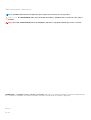 2
2
-
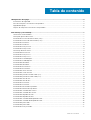 3
3
-
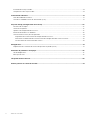 4
4
-
 5
5
-
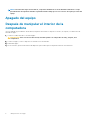 6
6
-
 7
7
-
 8
8
-
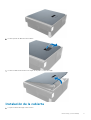 9
9
-
 10
10
-
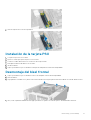 11
11
-
 12
12
-
 13
13
-
 14
14
-
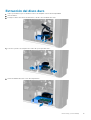 15
15
-
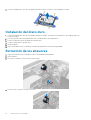 16
16
-
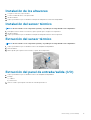 17
17
-
 18
18
-
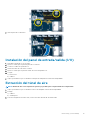 19
19
-
 20
20
-
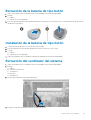 21
21
-
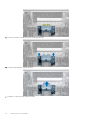 22
22
-
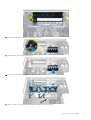 23
23
-
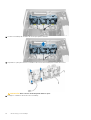 24
24
-
 25
25
-
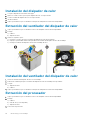 26
26
-
 27
27
-
 28
28
-
 29
29
-
 30
30
-
 31
31
-
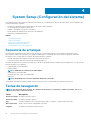 32
32
-
 33
33
-
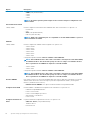 34
34
-
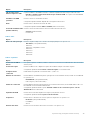 35
35
-
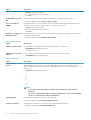 36
36
-
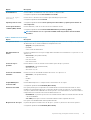 37
37
-
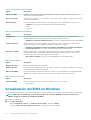 38
38
-
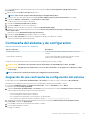 39
39
-
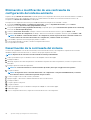 40
40
-
 41
41
-
 42
42
-
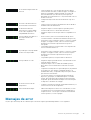 43
43
-
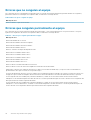 44
44
-
 45
45
-
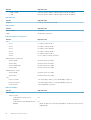 46
46
-
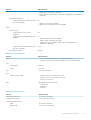 47
47
-
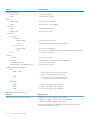 48
48
-
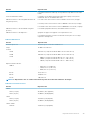 49
49
-
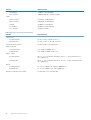 50
50
-
 51
51
Dell Precision T3610 El manual del propietario
- Tipo
- El manual del propietario
Artículos relacionados
-
Dell Precision T5600 El manual del propietario
-
Dell Precision T5600 El manual del propietario
-
Dell Precision Workstation T7600 El manual del propietario
-
Dell Precision T7600 Guía del usuario
-
Dell Precision 3640 Tower El manual del propietario
-
Dell Precision Tower 7810 El manual del propietario
-
Dell OptiPlex 7060 Manual de usuario
-
Dell Precision 3630 Guía del usuario
-
Dell Precision 3630 Tower Guía del usuario
-
Dell OptiPlex XE3 Manual de usuario